Corrige el código de error de la impresora HP OXC4EB827F en Windows 10
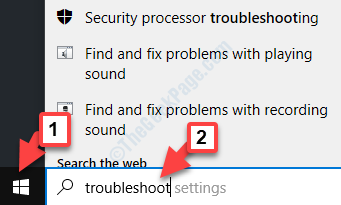
- 2834
- 393
- Sra. María Teresa Rentería
Mientras usa una impresora HP para imprimir sus documentos importantes, a veces puede notar esto "Código de error- OXC4EB827F "Ha interrumpido el proceso de impresión. Esto generalmente ocurre debido a la sobreabundancia del mal registro en su computadora.
Fix-1 reinicie la impresora-
Restablecimiento difícil de la impresora ha resuelto el problema para muchos usuarios. Sigue estos sencillos pasos-
Procedimiento de cierre-
1. Cambiar EN Tu impresora.
2. Mientras se cambia la impresora EN, Saque los cartuchos de tinta de su impresora.
3. Cambiar APAGADO Su impresora presionando el botón de encendido de la impresora y desenchufe su cable de alimentación de su sistema.
4. Apague su computadora.
5. Fuerza APAGADO el enrutador wifi.
Esperar 60 segundos.
Procedimiento de inicio-
7. Ahora, conecte el cable de alimentación a su impresora.
8. Simplemente coloque su cartucho en la impresora.
9. Doblar EN Tu sistema informático.
10. En el último paso, encienda el enrutador wifi.
Intenta imprimir algo usando la impresora. Este reinicio debe arreglar su impresora.
Fix-2 Usar diagnóstico de impresora-
Hay un diagnóstico de impresora incorporado para abordar situaciones como esta. Para usarlo, siga estas soluciones fáciles-
1. Simplemente haga clic en el icono de Windows y escriba "Resolución de problemas".
2. Entonces, golpea 'Ingresar'.
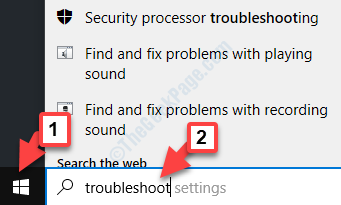
3. Cuando el Ajustes Ventana aparece, haga clic en el "Solución de problemas adicional".
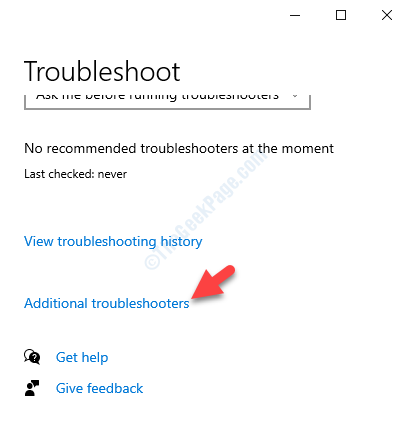
4. Luego, haga clic en el "Avanzado"Para ver la configuración avanzada de los diagnósticos de la impresora.
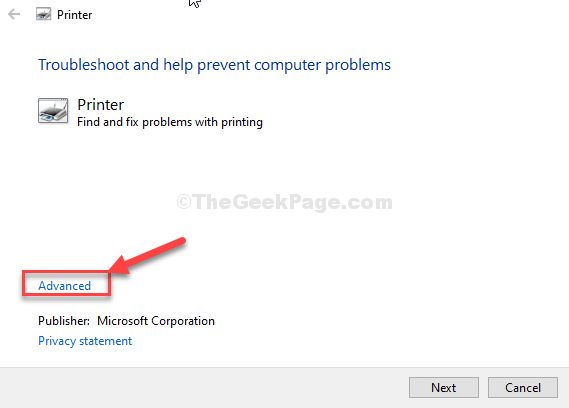
5. Al principio, marque la opción "Aplicar reparaciones automáticamente".
6. Para proceder a los pasos principales de diagnóstico, haga clic en "Próximo".
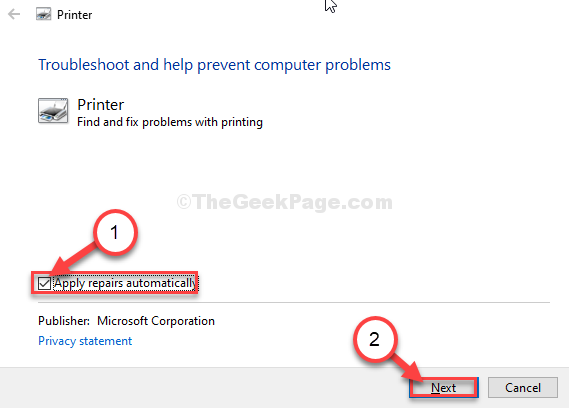
7. Cuando ves eso '¿Qué impresora le gustaría solucionar problemas??'ha aparecido, haga clic en su impresora.
8. Luego, vuelva a hacer clic en "Próximo".
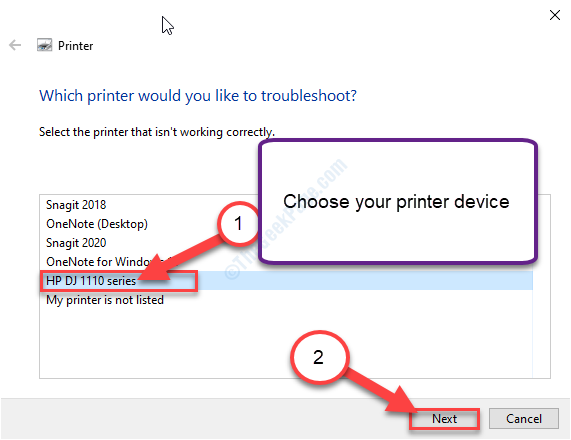
9. Simplemente haga clic en "Aplicar esta revisión".
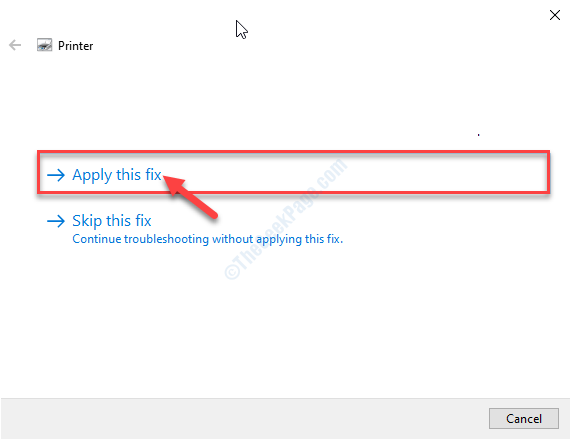
10. Para cerrar el solucionador de problemas, haga clic en el "Cerrar el solucionador de problemas".
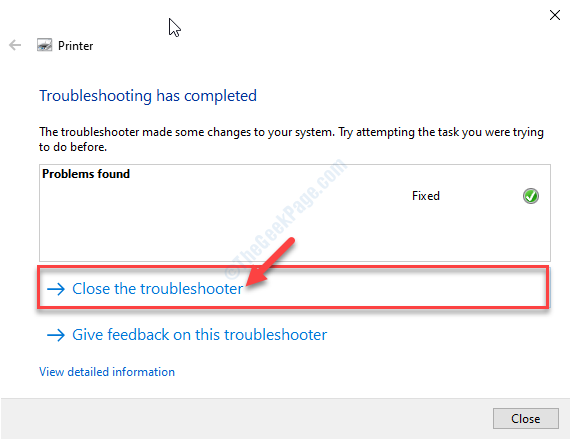
Reiniciar tu computadora junto con la impresora.
Compruebe si el problema todavía te está molestando o no.
- « La protección de recursos de Windows no puede realizar el error de operación solicitado mientras realiza SFC/Scannow
- Esa huella digital ya se ha configurado en otra cuenta Windows 10 /11 Hello Error »

